Efnisyfirlit
Til að slökkva á iCloud tónlistarsafninu á iPhone þínum skaltu skipta rofanum Sync Library á slökkt á tónlistarskjánum í stillingaforritinu.
Hæ, ég heiti Andrew, fyrrverandi Mac stjórnandi. Haltu áfram að lesa til að fá frekari upplýsingar, skjámyndir og leiðbeiningar um að slökkva á iCloud tónlistarsafninu á iPhone og öðrum tækjum.
Ég mun einnig svara nokkrum algengum spurningum í lok þessarar greinar. Eigum við að byrja?
Hvernig á að slökkva á iCloud tónlistarsafni á iPhone
Hvort sem þú ert með núverandi iPhone eða eldri tæki eins og iPhone 11 eða iPhone 12, þá er frekar einfalt að slökkva á því iCloud tónlistarsafn. Svona er það:
- Opnaðu stillingaforritið.
- Strjúktu niður þar til þú sérð Tónlist um það bil hálfa leið niður á síðunni. Pikkaðu á Tónlist .
- Pikkaðu á rofann Samstillingasafn til að færa hann í slökkva stöðu (bakgrunnslitur rofans ætti að breytast úr grænum í grátt.)
- Pikkaðu á Slökkva á þegar beðið er um það.
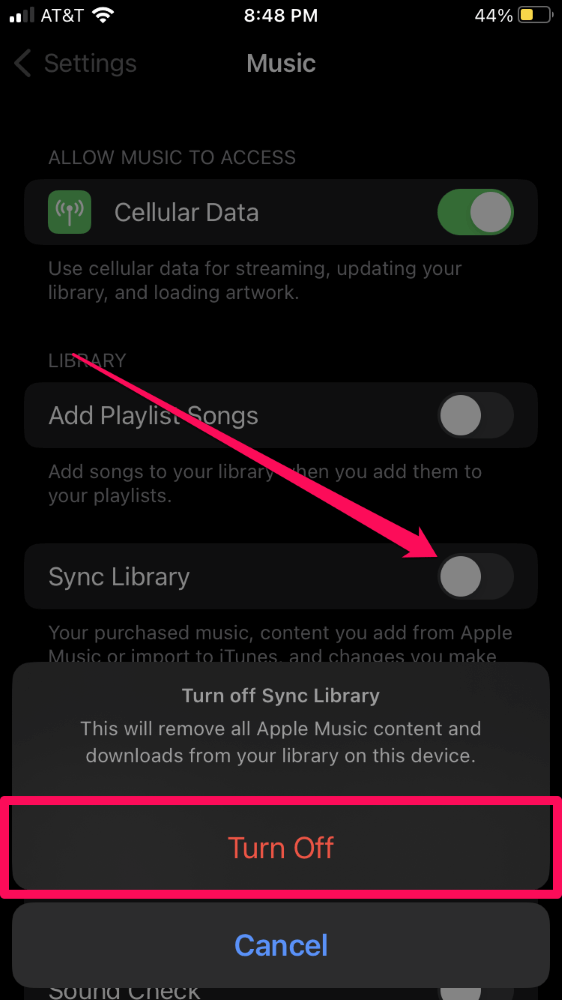
Valkosturinn Sync Library mun aðeins birtast fyrir núverandi Apple Music áskrifendur.
Hvernig á að slökkva á iCloud tónlistarsafninu á Mac
Hér er hvernig á að slökkva á samstillingaraðgerðinni á Mac:
- Opnaðu Apple Music appið.
- Smelltu á valmyndina Tónlist og veldu Stillingar...
- Frá flipanum Almennt skaltu haka við Samstillingarsafnið kassi.
- Smelltu á OK.
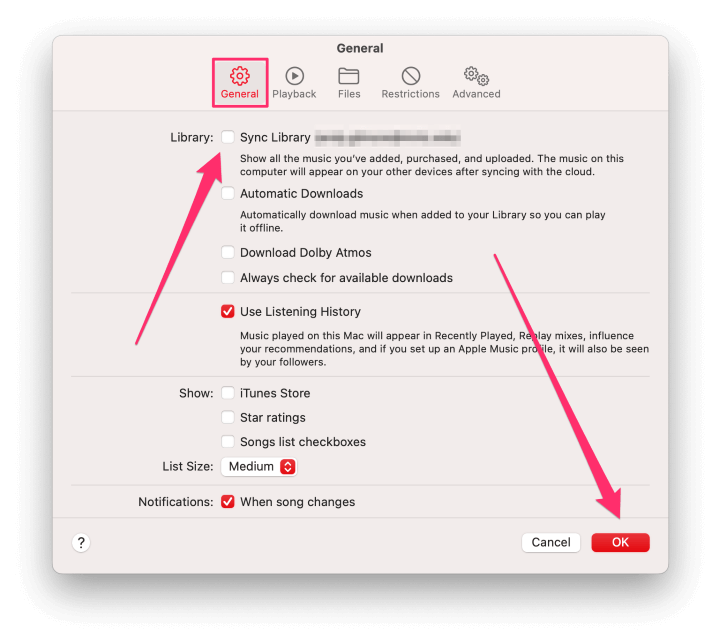
Hvernig á að slökkva á iCloud tónlistarsafni á WindowsTölva
Til að slökkva á iCloud tónlistarsafni á tölvu:
- Opnaðu iTunes.
- Smelltu á Edit valmyndina og veldu Preferences…

- Af flipanum Almennt skaltu haka úr reitnum iCloud Music Library .
- Smelltu á OK.
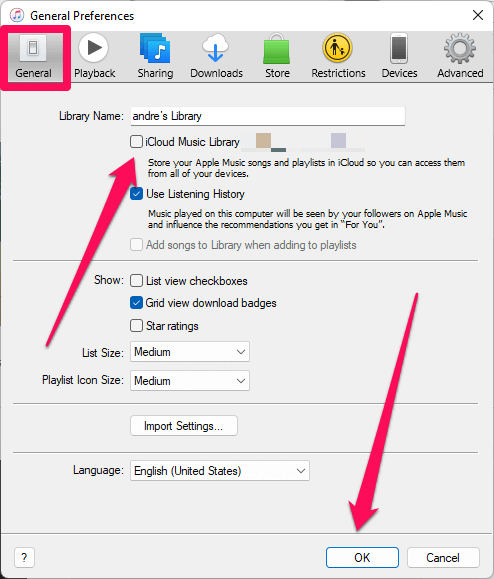
Hvað er iCloud tónlistarsafn?
iCloud tónlistarsafn er bónuseiginleiki fyrir Apple Music áskrifendur sem gerir þér kleift að samstilla persónulega tónlistarsafnið þitt við skýið til að spila á allt að tíu (hægri) tækjum sem skráð eru inn með sama Apple Music reikningi. (Eiginleikinn er mjög svipaður iTunes Match forriti Apple.)
Þannig að ef þú átt sjaldgæfar MP3-myndir – eins og frumraun bílskúrshljómsveitarplötu frænda þíns eða boxsett James Brown frá 1991, Star Time – sem eru ekki í boði á Apple Music, iCloud Music Library gerir þér kleift að samstilla þessi lög og hlusta á þau í mörgum tækjum.
Það er rétt að taka fram að iCloud Music Library er ekki varaþjónusta. Ef þú týnir upprunalegu MP3 skránum þínum munu þær glatast úr iCloud tónlistarsafninu þínu. Þess vegna ættir þú að búa til öryggisafrit af allri tónlist sem þú getur ekki lifað án.
Algengar spurningar
Hér eru nokkrar aðrar spurningar sem þú gætir haft varðandi macOS og textavinnsluforrit.
Hvað gerist ef ég slekkur á iCloud tónlistarsafninu á iPhone mínum?
Allar tónlistarskrár sem komu ekki frá iPhone verða fjarlægðar úr bókasafnsmöppunni í tónlistarforritinu. Þetta felur í sér lög sem þúhlaðið niður á staðnum úr iCloud tónlistarsafninu þínu og lög sem þú keyptir af iTunes áður.
Ein undantekning frá þessu virðist vera einstök lög sem Apple getur ekki fundið samsvörun fyrir í gagnagrunni sínum með 100 milljón lög.
Í prófunum mínum hlóð ég upp sérsniðinni MP3 skrá úr tölvunni minni í gegnum iCloud tónlistarsafnið, kveikti á tónlistarsamstillingu á iPhone, hlaðið niður laginu á iPhone minn og slökkti svo á iCloud tónlistarsafninu á símanum. Sérsniðna lagið var áfram á iPhone.
Mílufjöldi þinn gæti verið mismunandi, svo vertu viss um að hafa öryggisafrit af mikilvægum tónlistarskrám áður en þú gerir tilraunir. Svo lengi sem skráin er á upprunavélinni ættirðu að geta virkjað tónlistarsamstillingu aftur, en best er að hafa öryggisafrit ef hugbúnaðarbilun kemur upp.
Hvernig slekkur ég á iCloud Music Bókasafn án þess að eyða tónlistinni minni?
Ef slökkt er á iCloud tónlistarsafni mun ekki upprunalegum upprunaskrám eða spilunarlistum eytt. Engu að síður verða samstilltu afritin af tónlistinni þinni fjarlægð úr tækjum þegar þú slekkur á tónlistarsamstillingu. Fyrir utan undantekninguna hér að ofan er engin leið í kringum að fjarlægja samstilltu tónlistarskrárnar þínar.
iCloud Music er frábær eiginleiki, en það er ekki fyrir alla
iCloud tónlistarsafnið er einstakur bónuseiginleiki af Apple Music sem getur aukið tónlistarupplifun þína, en það getur komið fyrir að þú viljir slökkva á henni í sumum eða öllum tækjunum þínum.
Notaðu leiðbeiningarnar hér að ofan til aðslökkva á eiginleikanum eftir þörfum. Þú getur alltaf virkjað samstillingu aftur síðar.
Hvernig hefur reynsla þín af iCloud Music verið? Mælir þú með því að nota eiginleikann?

